Photoshop结合LR调出干净通透的人像(2)
文章来源于 PS教程网,感谢作者 川又千屿 给我们带来经精彩的文章!设计教程/PS教程/调色教程2017-03-14
9、调整橙色,让皮肤呈现更加干净。 10、巧用曲线,避免死黑的出现。 11、利用蓝原色优化色彩呈现。 到这里LR的部分的调整结束: 四、PS细节处理 1、利用色相饱和度工具将树叶中的黄色与绿色再一次进行统一(色相/饱
9、调整橙色,让皮肤呈现更加干净。

10、巧用曲线,避免死黑的出现。
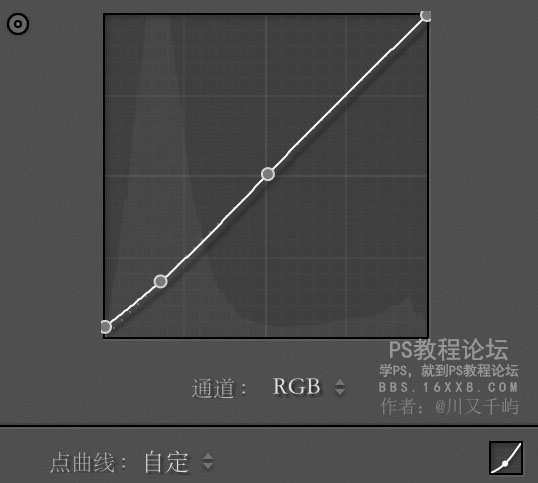
11、利用蓝原色优化色彩呈现。
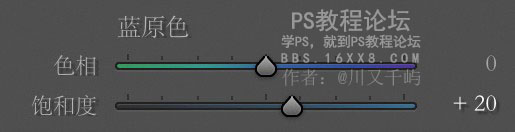
到这里LR的部分的调整结束:

四、PS细节处理
1、利用色相饱和度工具将树叶中的黄色与绿色再一次进行统一(色相/饱和度工具的具体使用方法这里不做赘述)
将黄色色相往绿色调整,降低饱和和明度。
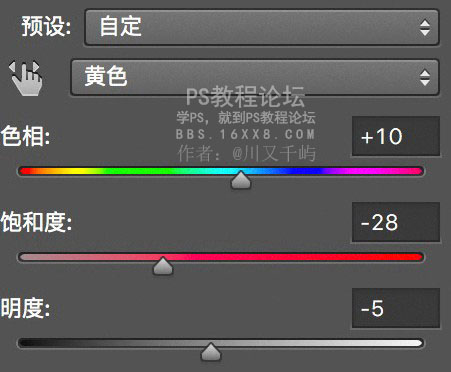
2、利用可选颜色中的绿色,加一点点黄,黄绿色比翠绿色视觉上更为舒适。
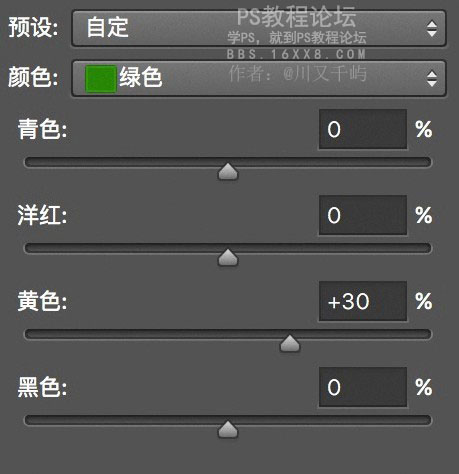
这样颜色处理的部分就基本结束了。

但是这个时候我们发现照片有个很致命的问题:下巴的阴影痕迹严重切泛绿,影响视觉。

这里我们需要结合两个工具:1、图章,将阴影痕迹打破。2、可选颜色减绿,结合蒙版进行处理。
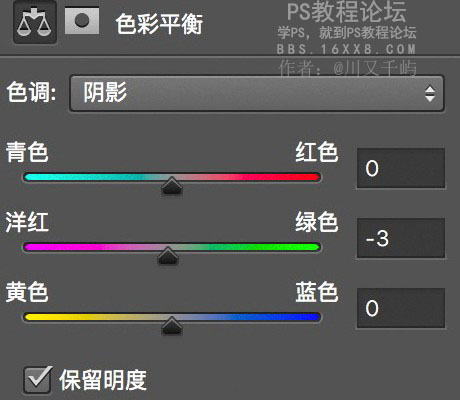
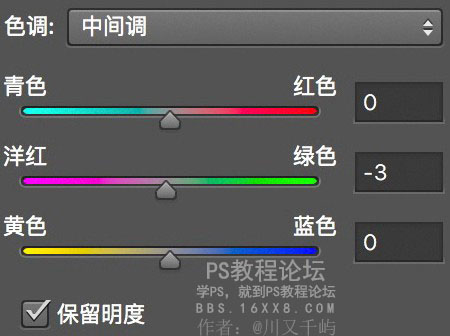
改善下巴的阴影的情况:

最后则就是通过锐化工具结合蒙版, 单独加锐眼睛,方法不再赘述,同时进行适当的剪裁将图片呈现最干净的画面部分。

总结:
1、拍照之前先问自己一个问题,我想拍出什么样的照片,脑海中有了画面,能够帮助更好的进行前期准备和后期修饰。
2、很多同学可能不明白为什么我要先黄色调整成绿色,最后又要在绿色中加黄。大家只要记住我的原理是:先统一,再润色。
3、磨皮的部分需要大家进行反复练习。
 情非得已
情非得已
推荐文章
-
 复古效果:用PS调出儿童照片复古电影效果2019-08-02
复古效果:用PS调出儿童照片复古电影效果2019-08-02
-
 暖色效果:用PS调出外景人像暖黄色效果2019-07-29
暖色效果:用PS调出外景人像暖黄色效果2019-07-29
-
 清新人像:用PS调出逆光人像小清新效果2019-04-16
清新人像:用PS调出逆光人像小清新效果2019-04-16
-
 电影色调:用PS减法调出电影胶片效果2019-03-29
电影色调:用PS减法调出电影胶片效果2019-03-29
-
 复古效果:PS调出人像复古电影艺术效果2019-01-17
复古效果:PS调出人像复古电影艺术效果2019-01-17
-
 Photoshop调出外景人像暖色淡雅效果2018-11-29
Photoshop调出外景人像暖色淡雅效果2018-11-29
-
 Photoshop调出梦幻唯美风格的少女照片2018-10-17
Photoshop调出梦幻唯美风格的少女照片2018-10-17
-
 Photoshop详细解析夜景风光如何后期修图2018-09-29
Photoshop详细解析夜景风光如何后期修图2018-09-29
-
 Photoshop调出清晨村庄照片暖色效果2018-09-29
Photoshop调出清晨村庄照片暖色效果2018-09-29
-
 Photoshop调出婚纱外景春夏秋冬四季效果2018-09-20
Photoshop调出婚纱外景春夏秋冬四季效果2018-09-20
热门文章
-
 Photoshop结合CR修出通透干净的人像肤色2021-03-04
Photoshop结合CR修出通透干净的人像肤色2021-03-04
-
 Photoshopo调出外景人像金黄色皮肤效果2021-03-05
Photoshopo调出外景人像金黄色皮肤效果2021-03-05
-
 Photoshopo调出外景人像金黄色皮肤效果
相关文章1692021-03-05
Photoshopo调出外景人像金黄色皮肤效果
相关文章1692021-03-05
-
 Photoshop结合CR修出通透干净的人像肤色
相关文章2022021-03-04
Photoshop结合CR修出通透干净的人像肤色
相关文章2022021-03-04
-
 Photoshop调出外景人像暗色艺术效果
相关文章16882020-03-19
Photoshop调出外景人像暗色艺术效果
相关文章16882020-03-19
-
 秋季效果:用PS把外景人像调出秋季效果
相关文章17512019-11-08
秋季效果:用PS把外景人像调出秋季效果
相关文章17512019-11-08
-
 清新效果:用PS调出外景人像小清新效果
相关文章20762019-08-30
清新效果:用PS调出外景人像小清新效果
相关文章20762019-08-30
-
 清新效果:用PS调出干净通透的儿童照片
相关文章12472019-08-15
清新效果:用PS调出干净通透的儿童照片
相关文章12472019-08-15
-
 秋季效果:用PS调出古风人像秋季粉红效果
相关文章10102019-08-06
秋季效果:用PS调出古风人像秋季粉红效果
相关文章10102019-08-06
-
 清新效果:用PS调出校园人像小清新效果
相关文章6332019-08-06
清新效果:用PS调出校园人像小清新效果
相关文章6332019-08-06
